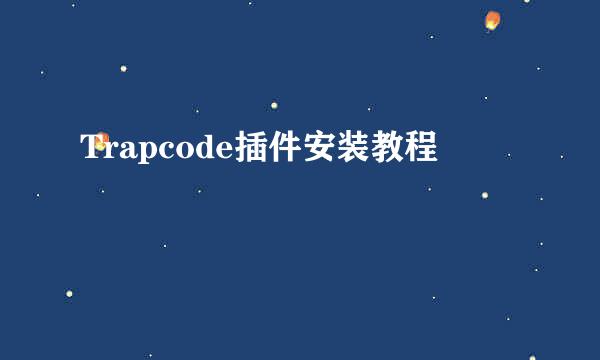Trapcode插件安装教程
的有关信息介绍如下:
Trapcode是一款粒子插件,学习AE的时候,无疑在某些时候会用到它,安装的时候也会是一个问题,下面是小编的安装教程。希望能够帮助到你。
下载好Trapcode插件,打开文件夹,鼠标右键【解压到当前文件夹】。
解压后打开文件夹,找到Trapcode Suite Installer.exe,鼠标右键[以管理员身份运行]或者双击运行。
运行Trapcode Suite Installer应用程序安装插件
点击Agree,点击Continus 按钮继续
选择需要安装的插件,默认全选,点击Install 安装插件。
安装完成后,会显示安装完成窗口,点击最左侧的输入许可证按钮输入上方第一步提供的注册码,即可一次性注册全部插件。
4、汉化补丁的安装
在汉化补丁文件夹中有两个文件夹,分别是Plugins和Common,在安装插件的时候,其中有三个插件是可以同时支持Ae和Pr软件的,所以其中三个插件会安装到Adobe更目录下的Common文件夹中,安装方法如下,
首先,如果你是默认路径安装的Ae,也就是说你的Ae软件安装在C盘,那么直接拷贝Plugins文件夹中的所有插件,到Ae插件目录下的Trapcode文件夹中替换即可,参考路径:
C:\Program Files\Adobe\Adobe After Effects CC 2019\Support Files\Plug-ins\Trapcode
然后在安装另外三个公用插件,拷贝中文补丁文件夹中Common文件夹内的三个文件到C:\Program Files\Adobe\Common\Plug-ins\7.0\MediaCore\Trapcode 路径中替换原始文件即可